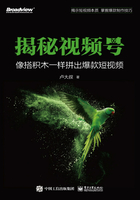
2.4.1 视频上传要点
虽然视频号可以发布图片,但还是发布视频居多。在发布视频时需要考虑的细节有很多。
1.视频的尺寸
在2.3.3节“视频流”中,我们对视频的尺寸做过详细讲解,这里不再赘述。
为了便于大家理解,下面给出图2-16进行辅助说明。

图2-16
如果使用手机App进行视频剪辑,则不用记那些数字,只需要知道横屏和竖屏到底是怎么回事,以及720P和1080P分别代表什么分辨率即可。
在视频号中发布的视频宽高比在6:7到16:9之间。如果直接采用16:9的比例编辑视频,那么发布到视频号中后该视频不会被裁剪。但这个比例高度是最低的,整体看起来比较吃力,画面元素不够吸引人。更多的创作者采用的是高度最高的6:7的比例。
一些常见的第三方拍摄类App支持3:4的比例,剪辑类App如“剪映”也支持3:4比例的画布。这个比例最接近视频号视频的6:7。在拍摄和剪辑视频时,上下边缘要适度留空。
2.如何兼容不同平台的视频尺寸
有的创作者希望不用重复剪辑处理,就能将一条视频分发到多个平台。其实这是可以做到的。
抖音上Vlog作品特别火,大家纷纷跟着效仿,学其文案。视频的剪辑风格,大家也跟着学,这种上下黑边、中间横屏画面的剪辑方式甚至成为抖音特有的Vlog风格。
博主的同一条视频,几乎不用做任何处理即可同步发布到抖音和视频号。视频素材采用标准横屏拍摄,在视频上方加上大标题,下方加上旁白、解说字幕。这样做出来的源视频是竖屏720P或1080P的,将其发布到抖音上,上下有黑边;将其发布到视频号上,上下黑边部分会被自动裁剪掉,但不用担心视频画面或元素被裁剪掉。
3.如何让视频画面高清
通常来说,影响视频号视频是否高清的因素有两个:上传的源视频是否清晰,以及系统采用的压缩技术,在上传过程中做了多大程度的压缩。
如果源视频本身就不清晰,则不要指望上传到视频号中的视频会变得清晰。另外,用单反相机拍摄肯定比用普通手机拍摄的效果好,毕竟单反相机在镜头光学、画面捕捉、成像技术方面非普通手机可比。
关于系统是如何压缩视频的,我们无法得知,但是它对所有创作者上传的视频一视同仁,我们不用深究它的压缩技术。
那么,在不影响视频画质的前提下,如何降低视频的比特率(码率)呢?
有些人使用“剪映”导出视频后,将视频直接发布到视频号中,会发现该视频被明显压缩了。我们可以把源视频导入电脑中,右键单击该视频,查看其属性,即可看到视频文件大小、视频时长、总比特率等信息,如图2-17所示。使用手机下载“格式工厂”,也可以查看到这些信息。通过这些信息可以看出视频在传输过程中有没有被压缩。

图2-17
这一点非常重要,万一操作不当,自己辛苦做出来的视频,就会被系统误判为搬运的。这很可能是因为他们图方便,使用了微信传送,导致视频被压缩。
使用“剪映”导出的视频,总比特率为10Mbps,意思是视频播放完,每秒释放的信息大小是10Mb。
视频文件大小、视频时长、总比特率三个参数,只需要得知任意两个参数,即可计算出第三个参数。比如视频时长为2分14秒,即134秒,总比特率为1739Kbps,则:视频文件大小=总比特率×时长/8=1739×134/8≈29128KB,即29128/1024≈28.4MB(1MB=1024KB),和真正的文件大小27.8MB非常接近。
为什么要除以8呢?我们仔细看一下,比特率用的单位是b,即bit(比特),文件大小用的单位是B,即Byte(字节),1字节由8比特构成。
视频号的视频文件大小最大不得超过30MB,我们根据最大时长60秒来计算,可以计算出最大的总比特率为30MB×8/60=4Mbps。而用“剪映”导出的视频总比特率为10Mbps,远大于视频号的视频总比特率的最大值。
这可能也是在大多数情况下,在手机上看视频很清晰,但上传到视频号后就明显变模糊的原因。如果使用的是电脑剪辑软件,则可以在导出视频时设置总比特率为2~4Mbps,这样肉眼是看不出画质差别的。但与之前的视频相比,上传到视频号的视频被系统再次压缩的程度变小了。卢大叔进行过测试,效果确实比用“剪映”导出的视频清晰不少。
如果使用手机剪辑App导出视频,则可以尝试用视频压缩类App(使用“格式工厂”可以自定义导出视频的总比特率,大家自行搜索安装),在不降低分辨率的情况下,把总比特率大小降低一半。
从理论上讲,我们不用进行任何操作,系统就可以在不影响视频画质的前提下直接压缩视频。有时候刷视频号的动态,确实能看到几乎和源视频一样清晰的视频。不过,此功能还在内测中。期待视频号能开发出更优秀的视频压缩技术,让创作者将更多的精力放在内容创作上,而不是视频的优化上。
4.添加描述
选择编辑好的视频并裁剪后,进行下一步操作,添加描述,如图2-18所示。

图2-18
这里所添加的描述,就是显示在视频下方的黑色文字,也称为“动态的标题”。描述文字不宜过多,55个字刚好是三行。我们要利用好描述,把意思表达完整,同时尽可能压缩字数。描述(同时也是显示在视频下方的标题)力求简洁、通俗易懂、与动态主题相关。
对描述要做到博取眼球、吸引互动、引发共鸣,这是我们不断追求的目标。
描述超过55个字会被折叠显示,点击描述的任意区域或者描述结尾的“全文”按钮,则可全部显示。
5.添加话题:归类与引流
在描述中还可以插入话题。插入话题有两种方法:一是在英文状态下直接输入两个“#”(注意,在中文状态下输入的“#”系统无法识别);二是直接点击输入框左下角的“#话题#”,在输入框中会显示两个“#”,在这两个“#”之间输入话题的名称即可,如图2-19所示。

图2-19
在一条视频的描述中可以插入多个话题标签,1~3个比较合理。插入话题可以让系统更易理解视频的主题,同时也可以借助话题引入精准流量,还能通过话题对视频进行归类。然而,如果在一条视频的描述中插入过多的话题标签,则会产生标签堆积的风险,因此一定要谨慎操作。
关于话题的操作、运营和引流等内容,本书10.3节“视频号话题设置与引流”中有详细的讲解。
6.添加个性化的位置信息
在2.3.3节“视频流”中讲过,将视频号动态分享到朋友圈,也会进行“所在位置”的设置,其操作方式和发布视频号动态时“所在位置”的设置几乎一样。
在分享到朋友圈时设置的位置信息,在发布视频号动态时还能共享,反之亦然。
位置有两种:一种是根据提示选择附近的位置,一般只能选择周边几公里的位置,且位置信息不可更改;另一种是自定义位置,位置名称、地点都可根据需要修改。
例如,卢大叔想通过视频号宣传自己的线下实操培训班,那么他就可以利用自定义位置的功能。点击视频号编辑界面中的“所在位置”,进入位置设置界面,如图2-20所示。

图2-20
默认列出来的是所在位置周边几公里的地点,可以选择离你较近的,且类似于小区、广场、大型商超、公共场所等地点,也可以点击“搜索附近位置”,进入搜索界面,如图2-21所示。
比如输入一个个人化的地点信息,如“卢大叔线下实操班”,则提示“没有找到你的位置”——就是要这个结果,否则没法自定义位置。点击“创建新的位置”,显示如图2-22所示。

图2-21

图2-22
根据要求选择地区,填写详细地址,“所属类别”和“联系电话”是选填项,但最好都填写完整,这样粉丝可以通过电话联系到你。
所选择的地区只能是你的手机所在地区,没法随意修改。详细地址是粉丝通过位置信息导航到的精准位置,并会以地图的形式显示出来。
添加好位置信息后,发布视频号动态,最终的效果如图2-23所示。

图2-23
点击左边的位置图标,会显示自定义的位置名称、详细地址、地图信息及联系电话(前提是设置了联系电话)。
如果位置信息写错了(目前还没有发现可以修改位置信息的功能),则可以重新输入完整的位置名称,如图2-24所示。

图2-24
点击“创建新的位置”,重新输入位置信息即可。
7.链接公众号文章
前面讲过,在视频下方可以链接公众号文章,导流到个人微信,或者引导用户关注公众号。卢大叔做过测试,整体数据表现还是很不错的。比如想通过视频号推广App,则可以先将App推广信息发布到公众号中,然后在发布视频前链接到公众号文章。
具体做法如下:
① 打开编辑好的公众号文章(最好是自己有运营权限的公众号,这样对于已经发布的公众号文章,也允许修改20个字。如果用别人的公众号,则可能有被人家误删的风险),点击右上角的“...”按钮,显示如图2-25所示,点击“复制链接”。
② 在视频号中选择发布视频或者图片,会显示添加描述和相关设置的界面,如图2-26所示,点击“扩展链接”。

图2-25

图2-26
③ 由于在第①步中已经复制了公众号文章链接,因此这里会自动提示“链接已复制”,如图2-27所示。轻点矩形框区域,选择“粘贴”,即可复制链接到输入框中(不同机型,操作会有差别,但大同小异)。点击右上角的“添加”按钮。

图2-27
④ 在“扩展链接”区域就会显示链接文章的标题,如图2-28左图所示。查看标题,如果没有问题,并在做好其他相关设置后,点击右上角的“发表”按钮,即可完成视频的发布。如果发现链接不对,则可点击标题右侧的“>”按钮,选择“删除”,如图2-28右图所示。

图2-28
⑤ 这样就完成了在视频下方链接公众号文章,最终的效果如图2-29所示。左侧会显示一个链接图标,告知用户这是一个可以点击的链接。

图2-29
在视频号中添加公众号文章链接很简单,看一遍即可学会。不过,要实现公众号文章的转化效果最大化,这是一门学问,需要不断地练习、尝试、找规律,并不断地改进和优化。